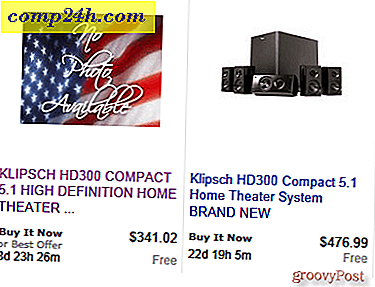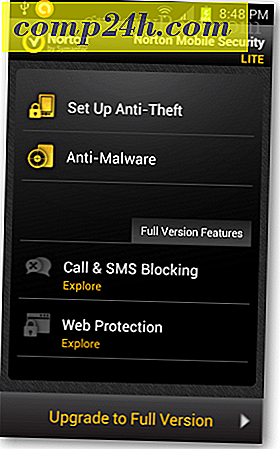Állítsa be a szülői felügyeleteket a Windows 8 rendszerhez
A Windows 8 szülői felügyelet használatával figyeli a gyermekek számítógépes tevékenységét. Itt egy pillantást a beállításra és a használatára.
Ez egy olyan funkció, amelyet a Vista-ban vezettek be, és amely a Windows 7-ben is szerepel.
Miután létrehozott egy új felhasználói fiókot a Windows 8 rendszerben, az egyik beállítási lehetőség a Szülői felügyelet beállítása. Lehetővé teszi, hogy letiltsa azokat a játékokat, amelyek nem megfelelőek az életkorra, blokkolják a konkrét programokat és határidőket szabnak arra vonatkozóan, hogy a gyermekek mennyi ideig tudják használni a számítógépet.

A Szülői felügyeleteket a billentyűparancs Win Key + W segítségével elérheti a Metro kereső képernyő megjelenítéséhez. Ezután írja be: Parental és kattintson a Set Up Family Safety minden felhasználóra.

A Szülői felügyelet engedélyezése után a panel az asztalon érhető el. Kattintson a gyerekek fiókjára, amelyhez hozzá kíván adni a szülői felügyeleteket.

Most állítsd be, hogy a gyermek hogyan tudja használni a számítógépet. Győződjön meg róla, hogy a Családbiztonság be van kapcsolva. Ezután kiválaszthatja a tevékenységi jelentést is.

A webszűrés segítségével szabályokat állapíthat meg arra vonatkozóan, hogy a gyerekek hogyan nézhetnek meg online. A választott lehetőség a gyerekek korától és a legjobb ítélőképességétől függ. Ha szeretné, hogy bizonyos webhelyeket nézzenek, válassza ki a Csak engedélyezési listát. A fiatalabb gyerekek számára egy másik beállítás, hogy blokkolja a fájlok letöltését, segít megőrizni a szár vírusát.
Ez a legszélsőségesebb beállítás a Szülői felügyelet által biztosított helyek korlátozására. A gyermekek korától és bizalmi tényezőjétől függően a gyermekbarát vagy általános beállítások megfelelőbbek lehetnek.
A Szülői felügyelet minden beállítása blokkolja a Felnőtt-témájú tartalmat.

Most írja be azokat a webhelyeket, amelyeken engedélyezni fogja őket, hogy látogassanak el vagy blokkoljanak. Nyilvánvalóan nem tudsz bejutni minden weboldalra az interneten, így minden, amit nem engedélyez, blokkolva van. Akkor meg kell hatalmaznod a további webhelyeket. Például, talán nem akarja elengedni a fiatalokat a Facebookon.

Amikor a kölyök a számítógépet használja, csak akkor tudják meglátogatni a megengedett weboldalakat. Ha egy webhely nem engedélyezett, akkor a következő üzenetet kapja. Kattinthatnak az Engedély kérése gombra, amely elküld egy e-mailt a webhelyről, és jóváhagyja-e vagy sem.
Vagy más gyermekbarát webhelyeket is megtekinthetnek, ha dolgozik.

A Time Limits segítségével beállíthatja a számítógép napi idejét. Úgy találom, a leghatékonyabb megoldás a Kijárási tilalom használata. Ez lehetővé teszi a gyerekeknek a számítógéphez való hozzáférését.

Ha megpróbálják elérni a számítógépet olyan időben, ami nem megengedett, a következő üzenet jelenik meg. Ha több időt akarnak, szükségük van a szülők engedélyére.

Folytatódik olvasás - Windows Játékok és alkalmazások korlátozása
Oldalak: 1 2